Да-да, незыблемый и гранитный PowerPoint из нового пакета Office 365 изменился, причем так сильно, что на первых порах только и успеваешь щелкать мышкой - свежий ветер перемен дует из всех окошечек и менюшек. Но самые вкусные изменения были замечены в подходе к шаблонам и анимации...

Шаблоны и темы
Если вы уже освоили новый Word, то наверняка заметили, что создание всех типов документов в пакете Office 365 осуществляется по единой схеме. Я говорю о выборе дизайна нового документа, который подразумевает либо почти неограниченный набор шаблонов в просторах интернета, либо готовые темы, с возможностью варьировать цвета и шрифты:
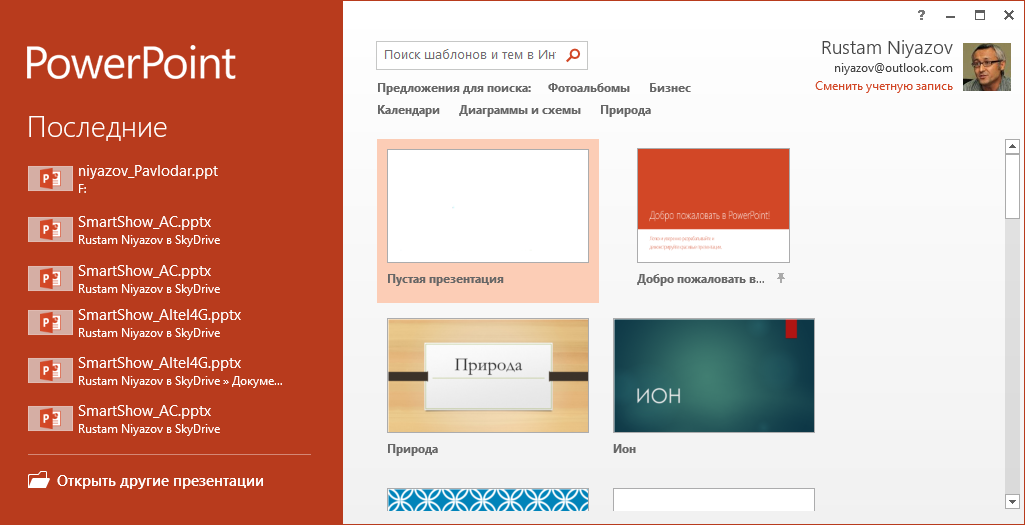
В первом случае новый PowerPoint предлагает скачать шаблоны прямо из окошка создания документа. Достаточно выбрать из выпадающего списка общий стиль, например - "Бизнес", и программа немедленно извлечет из недр Всемирной паутины список готовых визуальных решений. Как видим, больше всего шаблонов присутствует именно в стиле "Бизнес", почти полтысячи:

Второй способ оформления нашей будущей презентации называется Темы, и он значительно проще поиска шаблонов в сети, благо готовые темы появляются в виде иконок, в том же окошке создания нового документа:
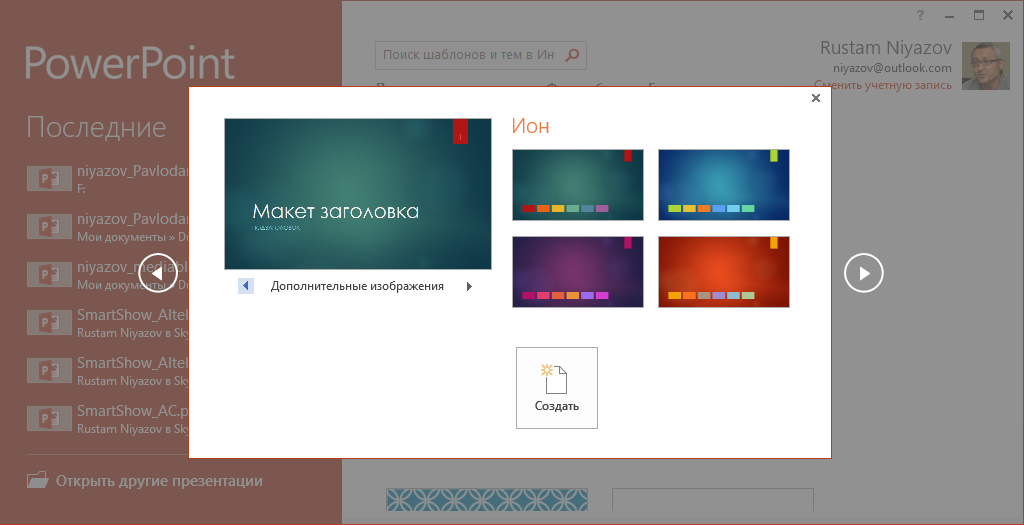
На первый взгляд, темы дублируют функцию выбора шаблонов, но если мы щелкнем на меню Дизайн, то сразу оценим новизну подхода: каждая тема снабжена различными вариациями цвета, фактуры фона и шрифтов.
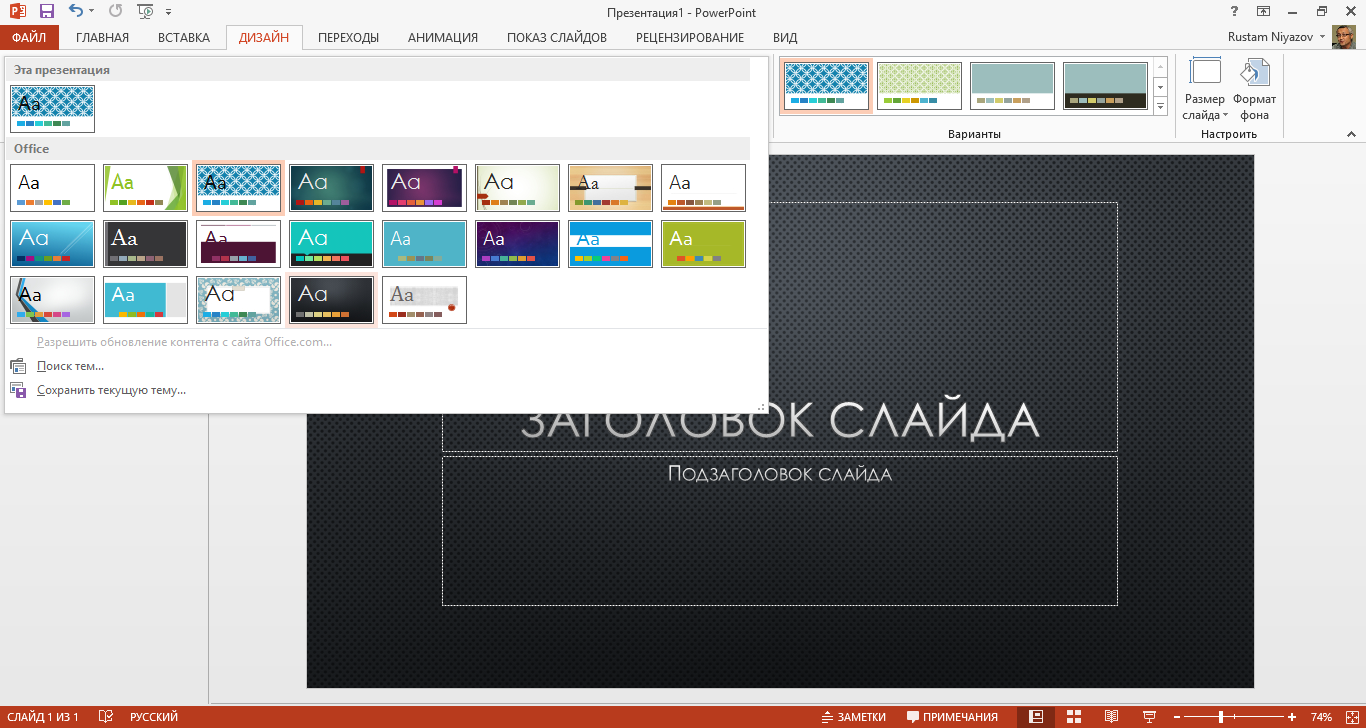
Заметьте такую деталь: новый PowerPoint учитывает нарастающую моду на новые пропорции экранов 16:9, поэтому выбор широкоэкранного формата осуществляется в один клик, через кнопку Размер слайда:
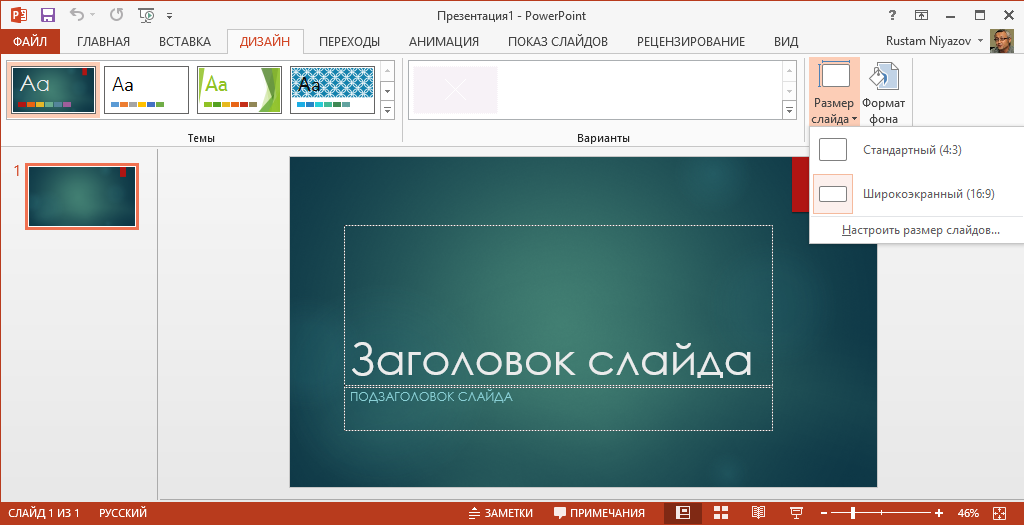
Мало того, пропорции 16:9 выставлены в новом приложении по умолчанию, поэтому, в ноутбуках и мониторах нового типа наша презентация сразу заполнит весь экран, не оставляя сбоку пустые полоски. В сравнении с "киношным" форматом, старый добрый 4:3 выглядит немного "квадратиш":

Надо сказать, новые возможности PowerPoint впечатляют именно простотой подхода. Возьмем функцию Направляющие, которая появилась в меню Вид. Раньше нам приходилось равнять все объекты на глазок, что сразу же выявлялось при быстром перелистывании страниц - один и тот же объект подрагивал и смещался.
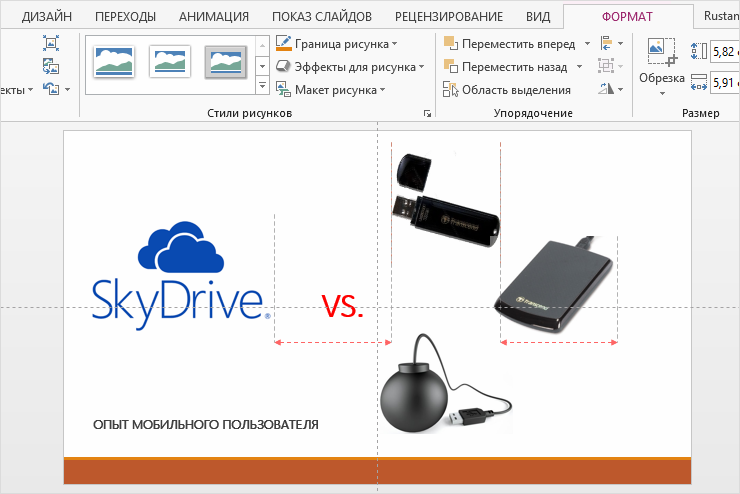
Но теперь мы можем отцентрировать наш объект с помощью границ, которые программа автоматически просчитывает относительно других картинок. Вдобавок, можно создавать и собственные направляющие, в режиме Образец слайдов, чтобы использовать их в качестве ориентиров на каждой странице проекта. Например, я сделал направляющие справа, слева и сверху, окрасив их разными цветами.
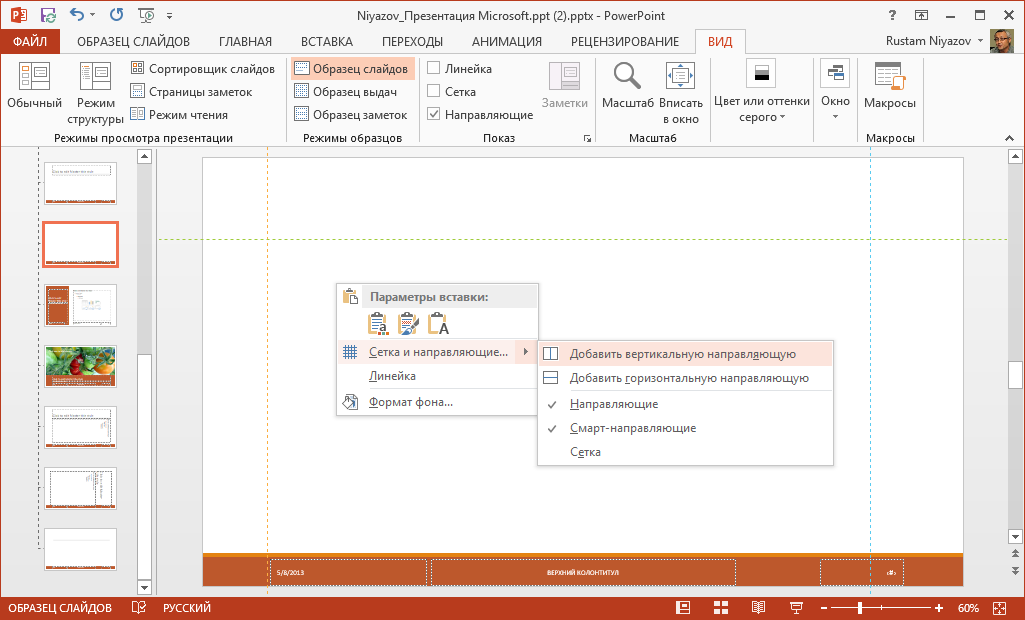
В режиме редактирования эти пунктирные полоски будут видны на каждой страничке, так что вопрос выравнивания объектов становится минутным делом.
Анимация
Конечно, после того качественного скачка, который был в анимации прошлого пакета PowerPoint 2010, в новом приложении акцент сделан, скорее, на закреплении достигнутого. Самой характерной новинкой я бы назвал возможность отслеживать конечную точку движения объекта анимации.
Допустим, я решил вставить в презентацию рисунок бомбы, который плавно движется к центру экрана. Но мне важно видеть схему "прибытия" объекта в указанную точку. После выбор вида анимации и параметров, я просто щелкаю курсором на объекте и вижу всю траекторию движения:
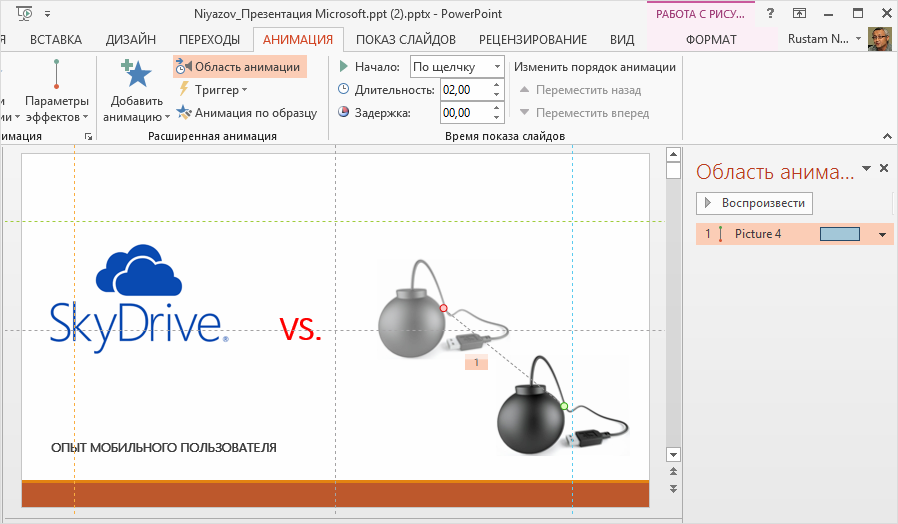
На видео, конечно, это удобство выглядит более зримо:
В общем, настраивать и выбирать стиль анимации можно очень долго, благо новый PowerPoint предлагает довольно большой выбор типовых динамичных сцен. Пользователю придется даже где-то призывать на помощь чувство меры, ведь в каждом из нас сидит внутренний перфекционист, с которым иногда приходится бороться.